Google Chrome浏览器插件安装不提示解决方案
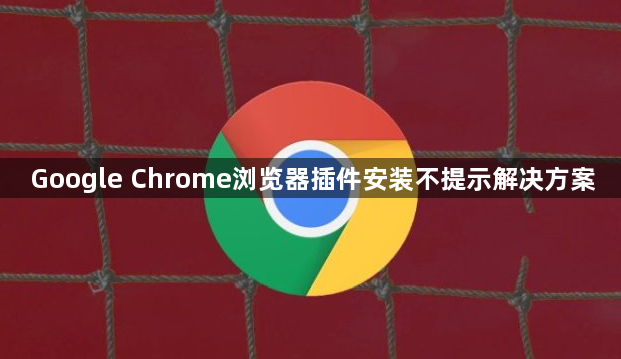
1. 检查浏览器设置:打开Chrome浏览器,点击右上角的三个点菜单,选择“设置”。在左侧菜单中,找到并点击“扩展程序”选项。确保“开发者模式”已开启,这样浏览器才能允许安装非官方商店的插件。如果已经开启但仍无法安装,可以尝试关闭后重新开启。同时,检查是否有任何阻止插件安装的浏览器策略或家长控制设置。
2. 清理浏览器缓存和Cookie:过多的缓存和Cookie可能会导致插件安装问题。在Chrome浏览器中,点击右上角的三个点菜单,选择“设置”,然后在“隐私和安全”部分,点击“清除浏览数据”。在弹出的窗口中,选择要清除的数据类型,包括缓存和Cookie,然后点击“清除数据”。清除完成后,尝试重新安装插件。
3. 检查插件文件完整性:如果你下载的是插件的压缩包(如.zip或.crx文件),请确保文件没有损坏或解压错误。你可以尝试重新下载插件文件,或者使用其他解压软件来解压文件。对于.crx文件,你可以直接将文件拖拽到Chrome浏览器的“扩展程序”页面进行安装,或者使用命令行参数`chrome://extensions/?id=`来指定插件ID进行安装。
4. 以管理员身份运行浏览器:在某些情况下,由于权限问题,你可能无法正常安装插件。尝试以管理员身份运行Chrome浏览器,然后再次尝试安装插件。在Windows系统中,你可以右键点击Chrome浏览器的快捷方式,选择“以管理员身份运行”。
5. 检查插件兼容性:确保你下载的插件与你的Chrome浏览器版本兼容。有些插件可能只支持特定版本的Chrome浏览器,或者在新版本中存在兼容性问题。你可以查看插件的官方文档或更新日志,了解其兼容性信息。如果插件不兼容,你可以尝试寻找替代插件,或者等待插件作者发布更新。
6. 暂时关闭杀毒软件和防火墙:有时候,杀毒软件或防火墙可能会阻止插件的正常安装。你可以尝试暂时关闭这些安全软件,然后再次尝试安装插件。但请注意,在完成安装后,务必及时重新开启杀毒软件和防火墙,以确保电脑的安全。
7. 尝试其他安装方法:如果以上方法都无法解决问题,你可以尝试使用其他安装方法。例如,你可以通过Chrome浏览器的“扩展程序”页面中的“加载已解压的扩展程序”按钮来安装插件。首先,将插件文件夹解压到一个易于访问的位置,然后点击“加载已解压的扩展程序”按钮,选择解压后的文件夹即可完成安装。
8. 联系插件作者或社区寻求帮助:如果问题仍然存在,你可以联系插件的作者或相关社区寻求帮助。他们可能会提供更具体的解决方案,或者帮助你诊断问题所在。你可以在插件的官方文档、论坛或社交媒体上留言,描述你的问题和尝试过的解决方法。
综上所述,通过以上步骤和方法,您应该能够解决Chrome浏览器插件安装不提示的问题。如果问题依然存在,建议考虑使用其他浏览器或寻求专业技术支持。
